苹果手机的屏幕设置一直备受关注,尤其是对于追求更高画质和色彩还原度的用户来说,iPhone 11作为苹果最新的智能手机之一,其原彩显示功能备受瞩目。原彩显示功能可以让屏幕呈现更真实、更准确的色彩,让用户在观看照片、视频或玩游戏时能够获得更加优质的视觉体验。苹果手机的屏幕怎么设置原色?iPhone 11的原彩显示又该如何设置呢?接下来我们将详细介绍。
iphone11原彩显示怎么设置
具体方法:
1.iPhone11原彩显示可以根据当前环境的亮度,来自动调整手机屏幕的色彩。使其保持色彩一致。打开手机的设置进入。
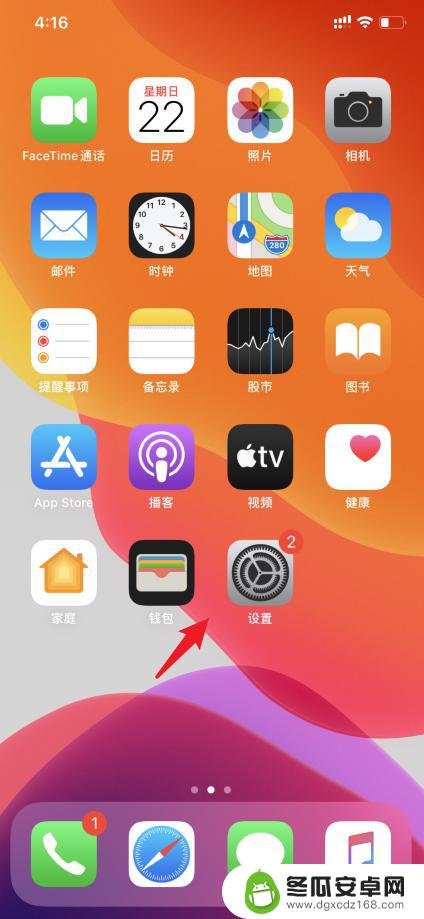
2.在设置中,点击显示与亮度的选项。
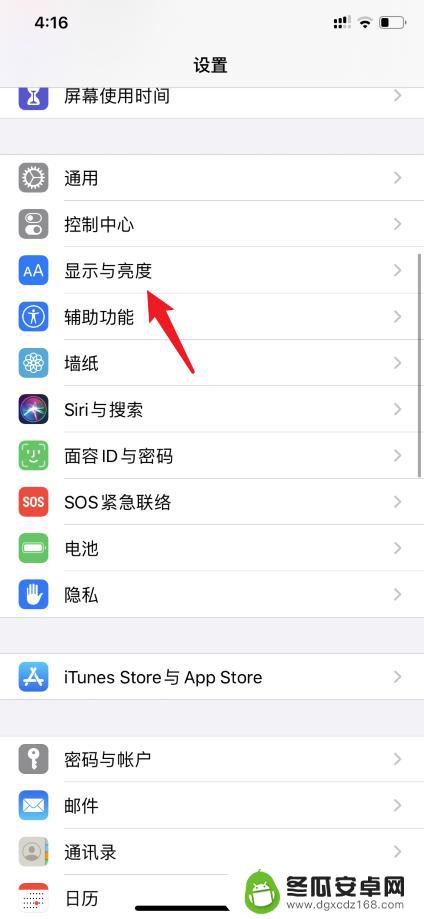
3.进入后,选择原彩显示的开关即可打开。
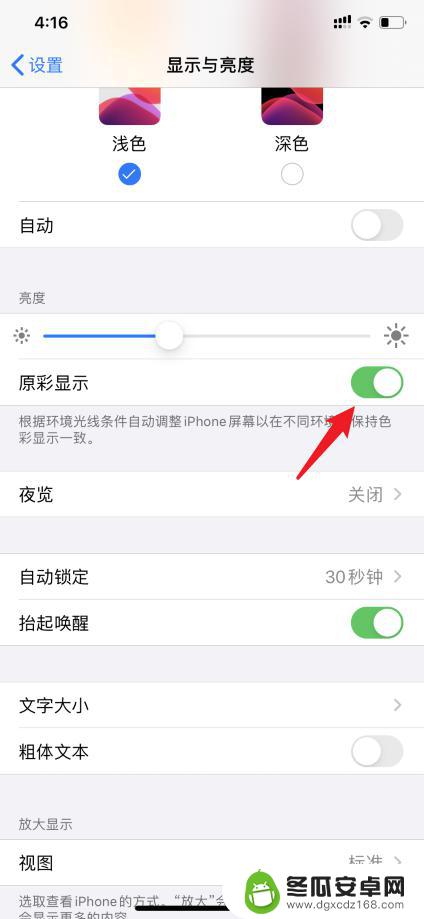
4.同时,在手机顶部右上角下滑,进入控制中心。
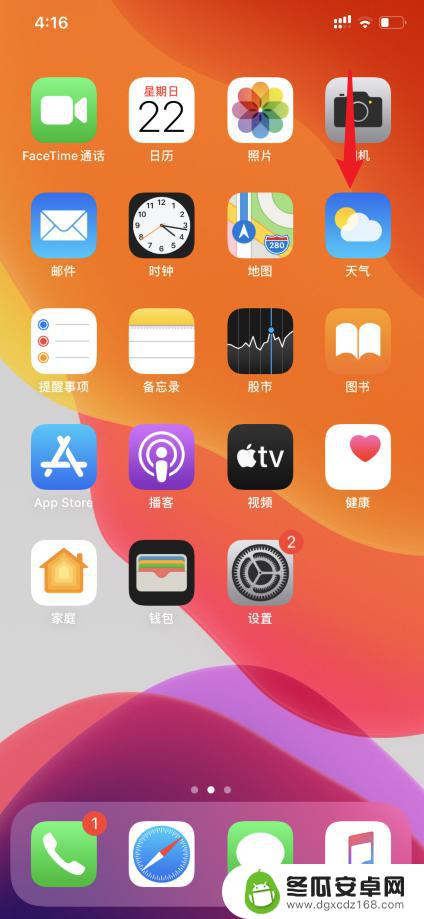
5.在控制中心内,长按手机的亮度进度条。
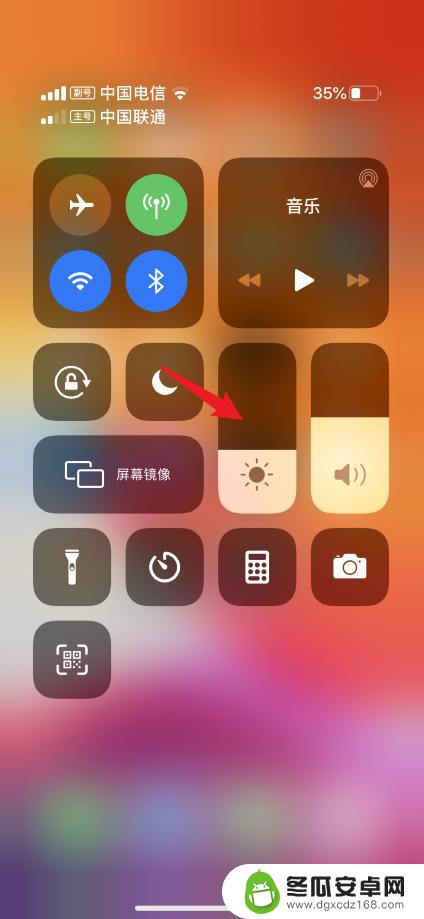
6.进入后,点击右下方的原彩显示,同样可以快速打开。
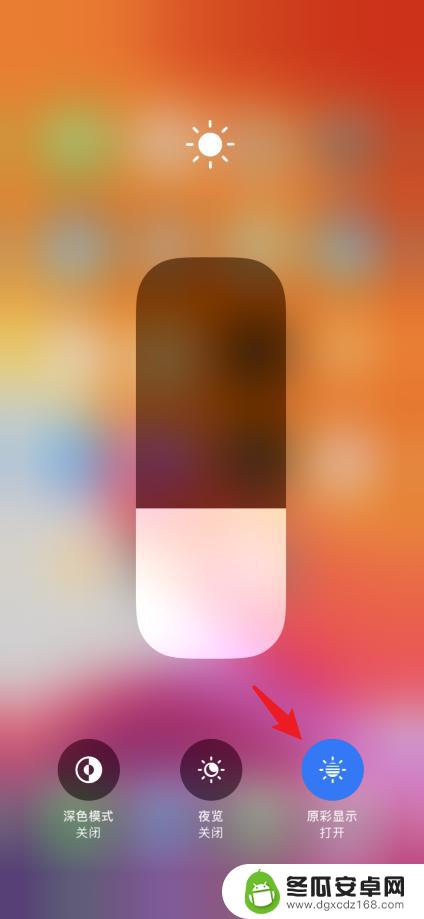
以上就是苹果手机屏幕怎么设置原色的全部内容,如果你遇到这种情况,你可以按照以上操作解决问题,非常简单快速。










